議会運営アプリケーション
インターフェイス
使いやすいレイアウト設計で、音響、映像、表示、録音の操作の全ての操作をワンオペレーションで運営できます。
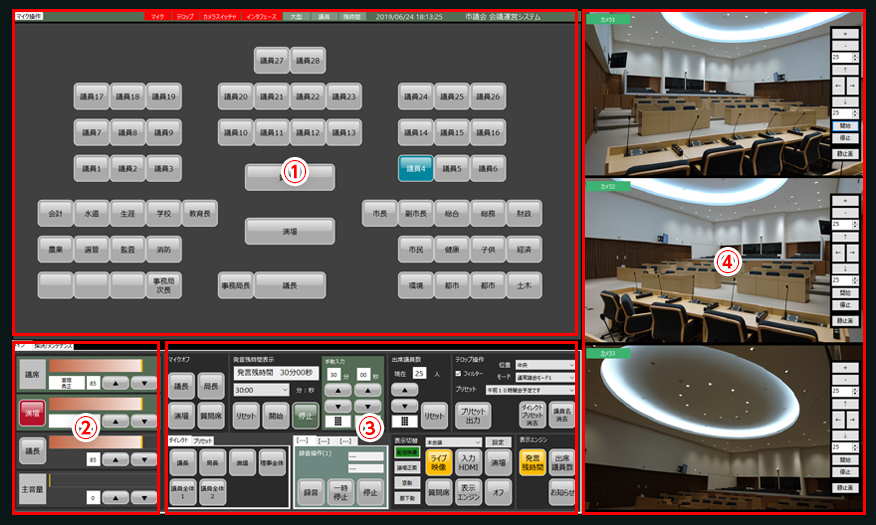
- ① 各議席操作エリア
- ワンクリックで発言許可によるマイクのON/OFFが可能。ワンクリックで発言要求が上がっている議席の確認も可能です。
- ② 音量調整エリア
- 各議席をはじめ、議場内のボリュームをコントロールできます。
- ③ 各種操作エリア
- 残時間操作、テロップ、録音録画など、各種機器操作を一度に行うことができます。
- ④ カメラプレビューエリア
- 複数台のカメラで撮影している映像の確認が可能。カメラコントローラのほか、画面クリックによる画角の調整、ズームアップが可能です。
カスタマイズ対応
議会運営についてヒアリングを実施し、様々な運用に合わせたオーダメイドのユーザーインターフェイスを作成します。運営開始後でも色やフォントなどを簡単な操作で変更することができます。
操作パネルメイン画面
議員数、レイアウトは自由に作成し保存·呼び出しも可能です。改選時の議員氏名の変更も容易にできます。
 カメラ操作無し
カメラ操作無し
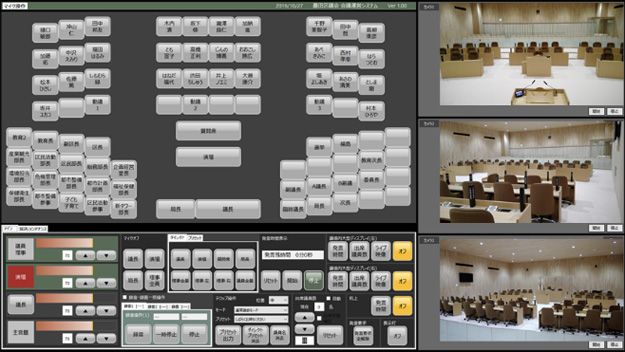 カメラ操作有り
カメラ操作有り
発言残時間画面
個人名、会派別で表示が可能。カウントダウン、カウントアップ、特定時間経過時のアラームや表示点滅などカスタマイズ可能です。


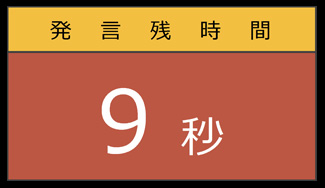
出席議員数
直接入力の他、各議員ユニットボタン·立札センサーと連動してカウントすることも可能です。
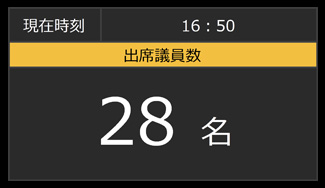
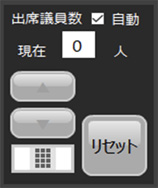
採決結果表示
一覧表示/レイアウト表示/人数のみ等、表示方法が選択できます。また、除斥/退席/欠席の設定も可能です。


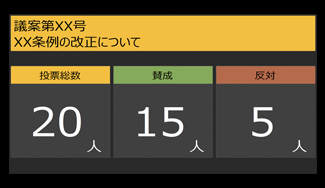
ボタン操作
左クリック、右クリック、ドラッグ等で操作でき、議会運営をスムーズに進行することができます。
議席ボタンを押下すると、マイクがONになり、該当する議員のテロップ、およびカメラのプリセットが呼び出されます。また、議員ごとのマイクボリュームが自動で設定されます。もう一度押下すると、マイクはOFFになります。
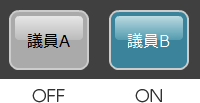
議席ボタンを演壇·質問席にドラッグすると、演壇·質問席に登壇するモードとなります。該当する議員のテロップ、演壇·質問席のカメラプリセットが呼び出されます。以後、演壇·質問席を押下する度に一問一答のやり取りが可能となります。
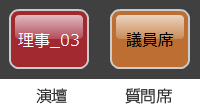
操作例)議員·理事に対する発言許可の流れ

要求
左クリック、右クリック、ドラッグ等で操作でき、議会運営をスムーズに進行することができます。
 議場ユニットの発言要求ボタンが押下される。
議場ユニットの発言要求ボタンが押下される。
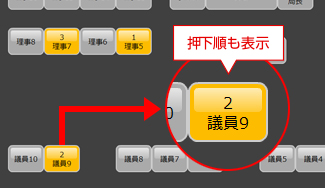 発言要求が押された席が一目で確認可能。
発言要求が押された席が一目で確認可能。
許可
操作席にて、発言を許可する席を選択。その際に、発言場所を決定することが可能です。
自席で発言の場合
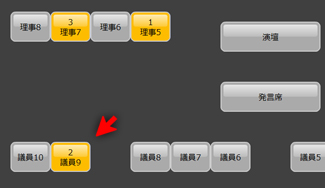 発言許可をする席を左クリックで選択
発言許可をする席を左クリックで選択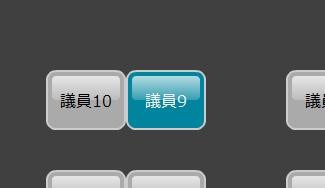 発言状態
発言状態自席以外で発言の場合
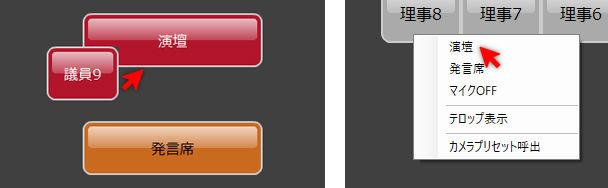 発言許可する席を発言場所にドラッグ&ドロップまたは右クリックで発言を行う
場所を選択
発言許可する席を発言場所にドラッグ&ドロップまたは右クリックで発言を行う
場所を選択
発言
選択された場所で発言許可
 マイクがON状態になり発言可能
マイクがON状態になり発言可能
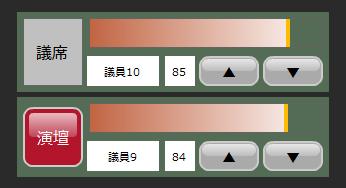 個別に設定した発言する議員の音量/EQが反映される
個別に設定した発言する議員の音量/EQが反映される
テロップ表示
マイクがONになると同時にライブ映像用カメラが発言者にズームし、テロップを表示します。議員名とは別に、任意のテロップも表示できます。よく使う文言は、プリセット登録が可能です。また、その場で入力した文言を表示することもできます。


カメラ映像
発言者ボタンをクリックすると、あらかじめ登録してある議員席·発言席にカメラが向き自動で発言者を撮影します。使用頻度の高いプリセットは、ダイレクトボタンに登録できます。また、操作画面やコントローラーを使用して、カメラの向きを変更するなどの操作も可能です。
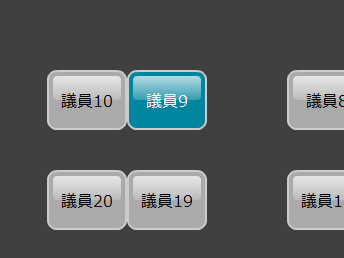 発言者をクリック
発言者をクリック
 選択したカメラプリセットが呼び出されます。
選択したカメラプリセットが呼び出されます。
 カメラコントローラー
カメラコントローラー
 操作画面でドラッグしてアングル変更
操作画面でドラッグしてアングル変更
電子採決
採決モードをONにすると、場内ディスプレイやライブ映像は採決結果に切り替わります。議題を選択し、採決開始を押下すると各議員席の議場ユニットの採決ボタンが点滅し、投票を促します。採決終了を押下すると投票は締め切られ、賛成·反対·棄権表示の他、除斥·退席·欠席の集計も表示します。
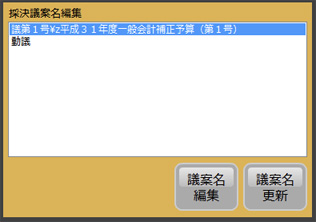 議題選択
議題選択
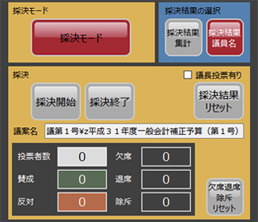 採決操作部
採決操作部
 各議員席
各議員席
 場内ディスプレイ採決結果表示
場内ディスプレイ採決結果表示
